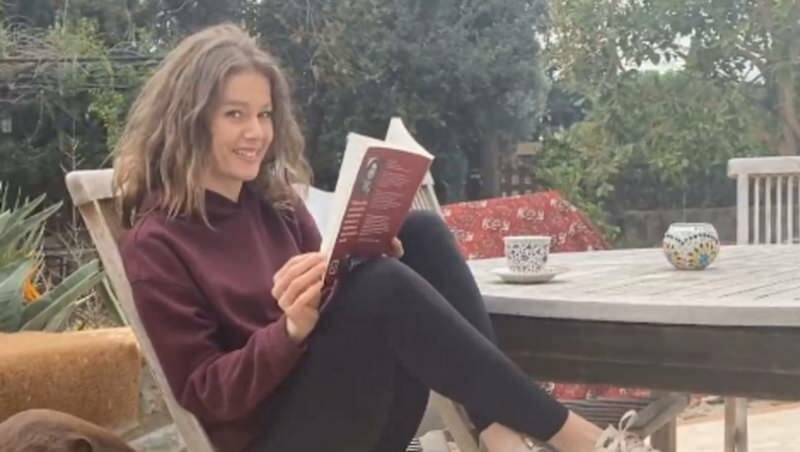Kako deliti Google Photos
Google Googlove Fotografije Junak / / March 19, 2020
Nazadnje posodobljeno dne

Če želite v spletu sestaviti družinsko zbirko fotografij, ki jo lahko delite, je eden najboljših in brezplačnih načinov za to s storitvijo Google Photos. Tukaj je opisano.
Google Photos je skoraj pozabljena shramba, ki jo ima vsak imetnik Google računa. Namesto da bi uporabljali omejeno 15 GB brezplačnega prostora za shranjevanje v storitvi Google Drive, bi y0u moral izkoristiti neomejeno shranjevanje fotografij in videov, ki ga ponuja Google Photos.
Ne le, da je to odličen prostor za shranjevanje lastnih fotografij in videoposnetkov, ampak je kot nalašč za ustvarjanje skupnih zbirk fotografij in videov. Če želite svoje fotografije deliti v storitvi Google Photos, je opisano, kako to storiti.
Kako deliti fotografije in albume v storitvi Google Photos
Google Photos je na voljo na mobilnih in namiznih napravah. Omogoča vam skupno rabo posameznih fotografij in videoposnetkov ter celotnih albumov. Če želite deliti posamezne fotografije, lahko to storite na strani Spletno mesto Google Photos.
Na nadzorni plošči Google Photos se prikaže seznam vaših albumov in nedavno naloženih fotografij. Če želite posamezno fotografijo deliti z drugimi, kliknite fotografijo v Fotografije za ogled, nato pritisnite Szajčev gumb v zgornjem desnem kotu.
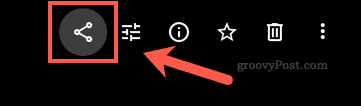
To lahko storite tudi s foto albumi v Albumi zavihek. Odprite album in pritisnite Gumb za skupno rabo v zgornjem desnem kotu za nadaljevanje.
Ko pritisnete, je Pošlji v Google Fotografije prikaže se okno. Fotografije in albume lahko s posameznimi uporabniki delite po e-pošti ali ustvarite skupno povezavo, ki jo želite deliti z drugimi.
Če želite deliti po e-pošti, vpišite e-poštni naslov Google računa Delite po imenu, telefonski številki ali e-pošti škatla. Kot predlaga polje, ga lahko delite tudi s kontaktnim imenom ali telefonsko številko na seznamu stikov v Google Računu.
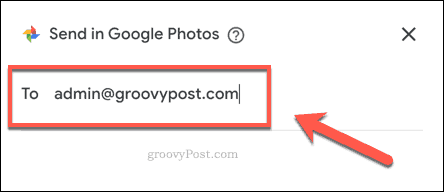
Pred skupno rabo fotografije ali albuma boste lahko dodali sporočilo, zato ga vnesite v polje Dodajte sporočilo polje na dnu okna. Ko ste pripravljeni, pritisnite gumb Gumb za pošiljanje da delite svojo fotografijo.

Prejemnik bo prejel sporočilo ali e-pošto s povezavo za ogled fotografije ali albuma. Za to bodo morali uporabiti svoj Google Račun.
Če fotografijo želite deliti po povezavi, pritisnite Gumb za skupno rabo, nato pritisnite Ustvari povezavo na dnu gumba Pošlji v Google Fotografije okno.
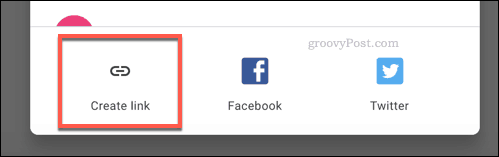
Prikaže se povezava za skupno rabo, ki jo boste uporabili - pritisnite Kopirati gumb da ga dodate v odložišče. Nato ga lahko razdelite svojim prijateljem in družini s katero koli metodo, ki jo želite.
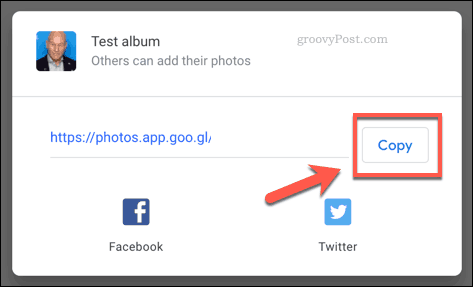
Lahko pritisnete tudi Facebook ali Twitter gumbe za skupno rabo albuma ali fotografije v teh omrežjih družbenih medijev. Če album delite z drugimi, bodo drugi lahko vanj dodali svoje fotografije in tako ustvarili prostor v skupni rabi med vami in drugimi.
S fotografijo ali albumom, ki ste ga dali v klepet, lahko razpravljate tudi s pritiskom na Skupna raba v oknu Google Photos, nato kliknite eno od fotografij v skupni rabi.
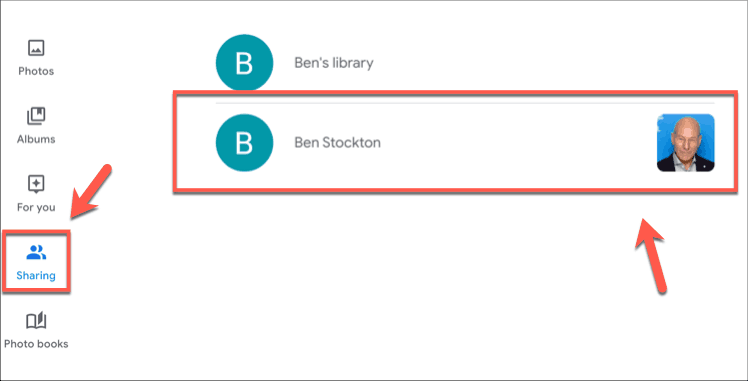
Odstranjevanje dostopa do skupnih albumov Google Photos
Ko delite album, postane album v skupni rabi. To pomeni, da lahko vsakdo, ki ima dostop do njega, doda svoje fotografije in videoposnetke ter si ogleda svoje.
Če želite ustvariti album samo za ogled in drugim uporabnikom odstraniti možnost, da dodajo svojo vsebino, lahko to storite. Če želite to narediti, odprite svoj album v storitvi Google Photos in pritisnite gumb z menujem s tremi pikami>Opcije.
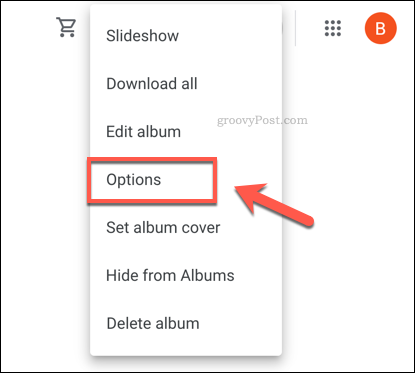
Če želite ustvariti album samo za ogled, pritisnite drsnik poleg Sodelujte možnost, ki jo pretvorite iz modre v sivo. Uporabniki si bodo še vedno lahko ogledali vaš album, vendar ne dodali lastne vsebine.
Če želite omejiti dostop do svojega albuma in v celoti odstraniti skupni dostop, pritisnite drsnik poleg Deliti možnost namesto tega. Tako bo vaš album zaseben.
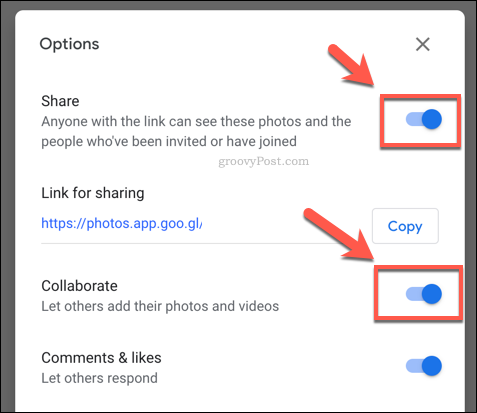
Spremembe, ki jih vnesete, bodo uporabljene samodejno - zaprite Opcije po končanem meniju.
Prav tako lahko odstranite dostop do skupnega albuma Google Photos, tako da ga v celoti izbrišete. Če izbrišete, odstranite vse fotografije, ki so jih dodali drugi uporabniki. Vaše slike in videoposnetki bodo v knjižnici pustili nedotaknjene, vendar na tej točki ne bodo več združeni v album.
Če želite to narediti, kliknite na Skupna raba v oknu Google Photos. Od tod premaknite miško nad svoj album in pritisnite gumb v meniju s tremi pikami, nato kliknite Izbriši album.

Google Photos vas bo prosil za potrditev, ali želite album odstraniti ali ne. Vaše fotografije in videoposnetki bodo tukaj varni - ostali bodo v knjižnici Google Photos.
Kot smo že omenili, bodo ostali uporabniki izgubili dostop, njihova vsebina pa bo odstranjena. Če ste zadovoljni s tem, pritisnite gumb Izbriši gumb.
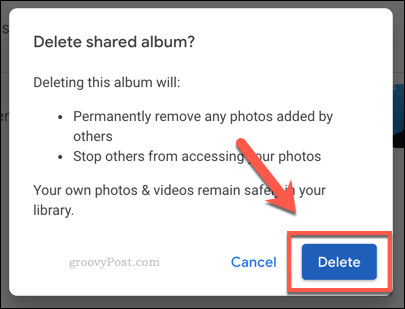
Ko pritisnete, bo skupni album odstranjen iz Skupna raba zavihek. Še vedno si boste lahko ogledali svoje fotografije v Fotografije zavihek.
Boljša skupna raba fotografij z Google Photos
Google Photos ponuja veliko prostora za shranjevanje in preprost način za skupno rabo spominov s prijatelji in ljubljenimi. Z Googlovimi fotografijami lahko sestavite zbirko fotografij in videoposnetkov, ki lahko trajajo celo življenje.
Vendar obstajajo druge možnosti. Če niste oboževalec, je opisano, kako lahko seli se iz Google Photos na Amazon Photos Unlimited namesto tega.